在苹果电脑(Mac)上修改 Siri 使用的语言,请按照以下步骤操作:
1. "打开“系统设置”(System Settings)":
点击屏幕左上角的 "苹果菜单 ()"。
选择 "“系统设置...”" (System Settings...)。 (请注意:在较旧的 macOS 版本中,这可能是“系统偏好设置...” System Preferences...)。
2. "找到“Siri与助手”":
在“系统设置”的侧边栏中,向下滚动,找到并点击 "“Siri与助手”" (Siri & Assistants)。
3. "选择语言":
在“Siri与助手”设置页面中,找到 "“语言”" (Language) 这个选项。
点击下拉菜单。
从列表中选择你想要 Siri 使用的语言。
4. "确认更改":
选择新语言后,Siri 将会使用你选择的语言进行响应和交流。
"需要注意的几点:"
"可用性":并非所有 macOS 版本都支持所有语言。你看到的语言列表取决于你的系统版本和可用的语言包。
"区域设置":虽然你可以单独为 Siri 设置语言,但通常系统语言和区域设置也会影响 Siri 的行为和某些功能。如果你希望系统界面、通知等也使用特定
相关内容:
Siri是苹果语音助手,我们可以通过呼叫Siri来进行好多操作,Mac系统给用户提供了多种Siri语言,包括中文、英文、法语等,我们可以根据自己的需求设置Siri使用的语音。那Mac电脑如何修改Siri使用的语言呢?接下来小编给大家详细介绍一下具体的操作方法,有需要的朋友可以看一看。

具体方法步骤如下
1.点击打开系统偏好设置。
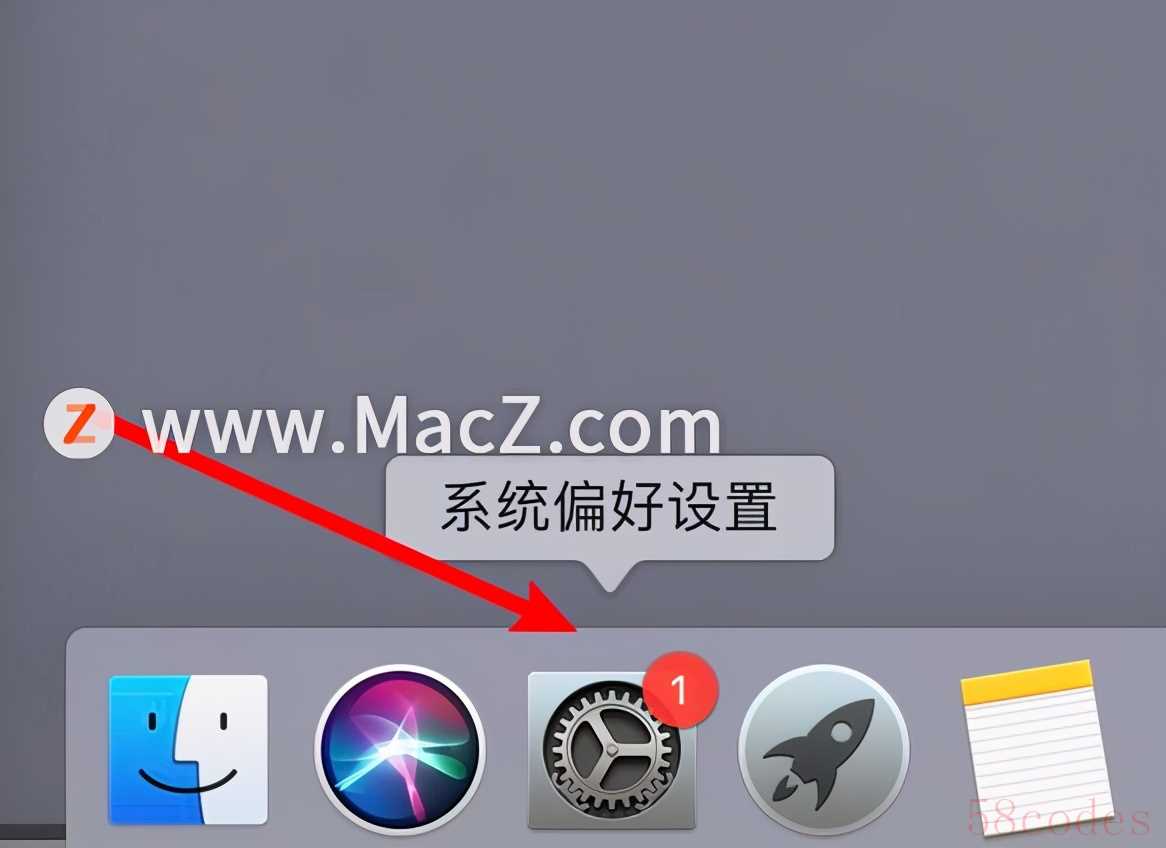
2.点击里面的siri选项。
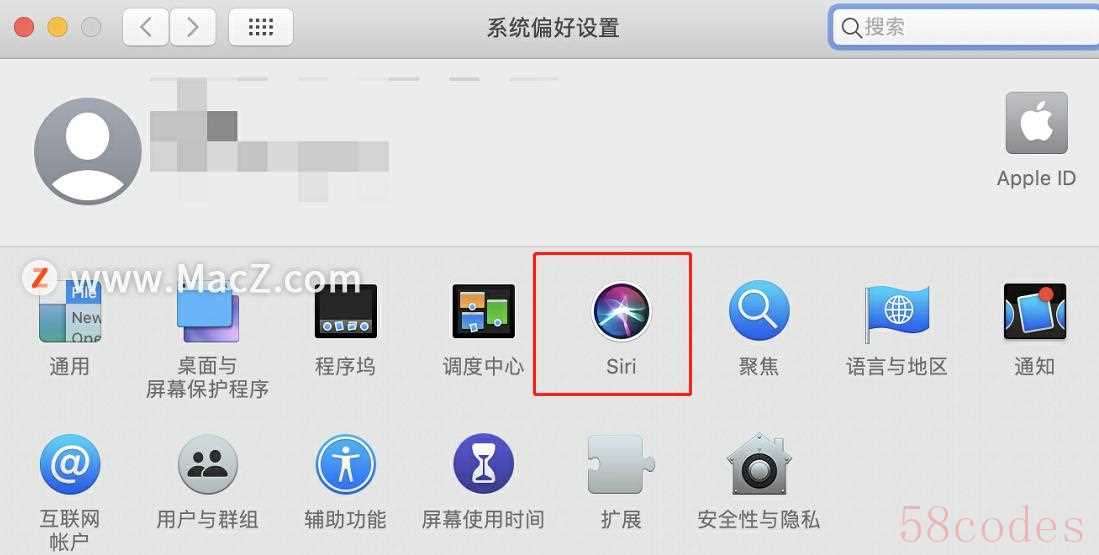
3.如果还没有启动siri,点击左边的选框。
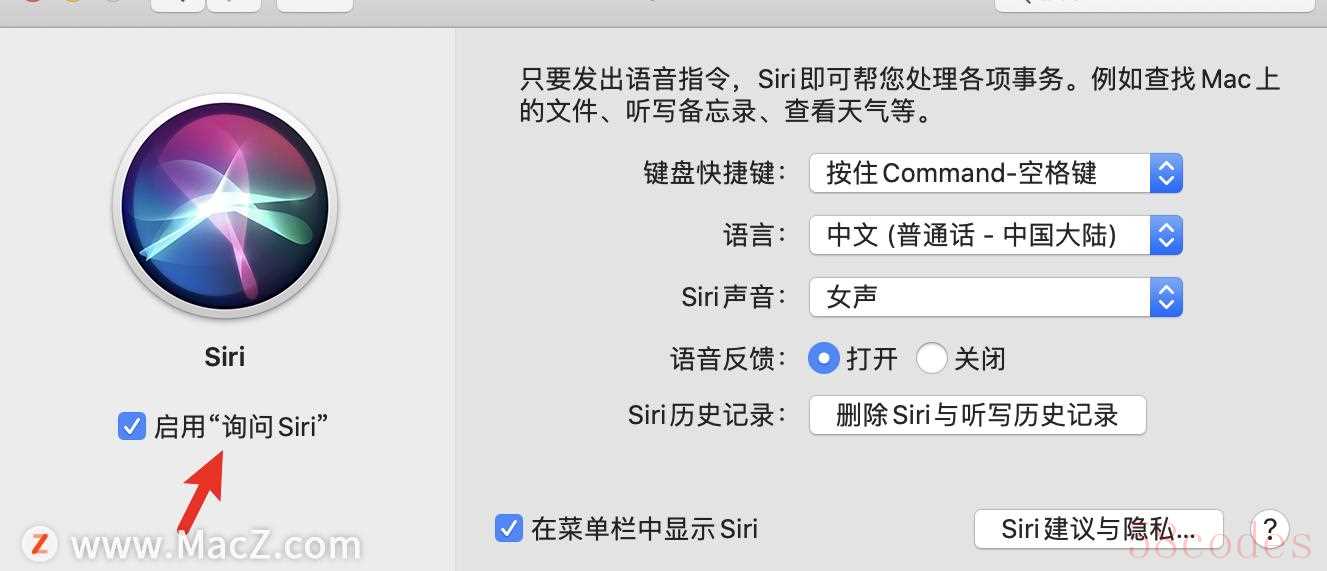
4.在弹出的选项窗口上,点击启用按钮。
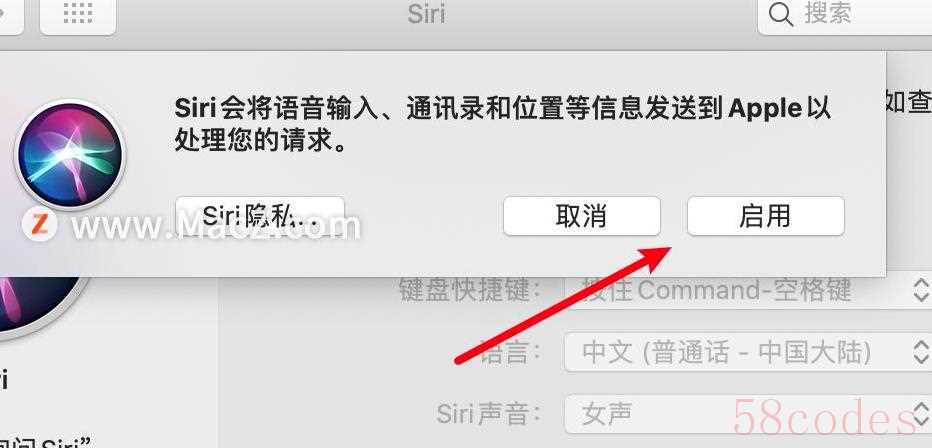
5.点击“语言”一栏后面的语言选项。
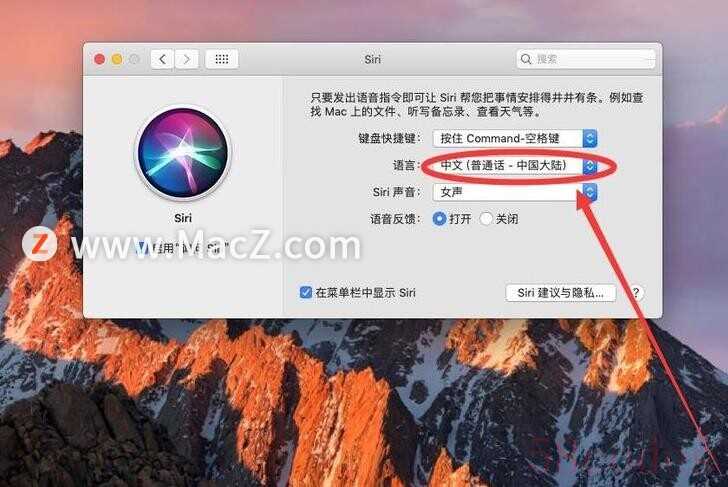
6.在打开的语言列表中,选择想要设置成的语言即可。
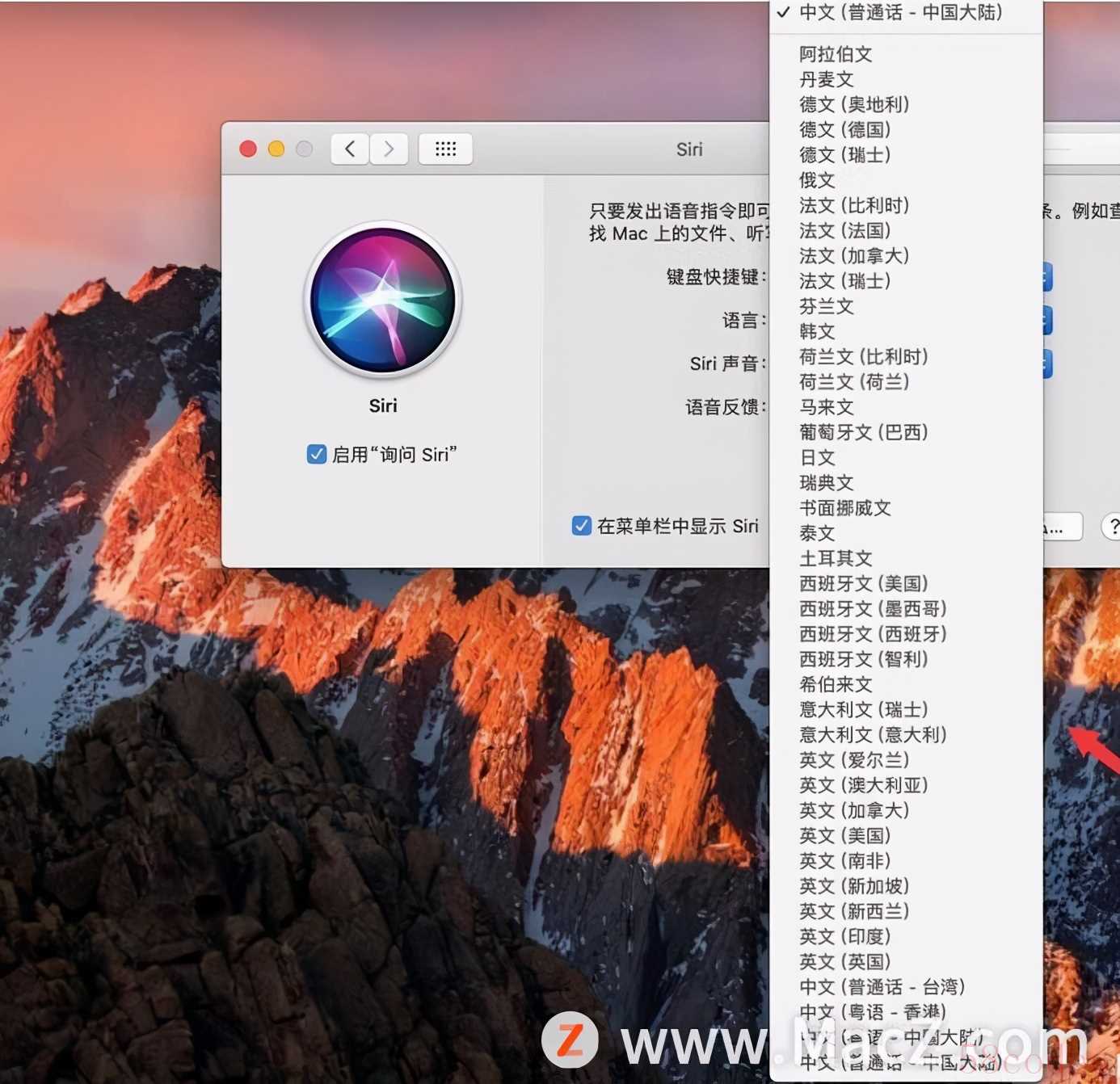
以上就是苹果电脑Mac修改Siri使用的语言的方法,需要的朋友快去试试吧!想了解更多关于Mac相关教程,请关注macz.com吧!

 微信扫一扫打赏
微信扫一扫打赏
 支付宝扫一扫打赏
支付宝扫一扫打赏
